Windows XPでサービスを開始する方法
多くの場合、サービスはデフォルト設定で開始されます。 たとえば、サービスは起動時に自動的に無効になる場合があります。 サービス スナップインを使用して、サービスのデフォルト設定を変更できます。 これは、サービスのトラブルシューティングを行う場合、またはサービスを実行するセキュリティ アカウントを変更する必要がある場合に役立ちます。
必要な要件この手順を実行するにはグループ メンバーシップが必要です 会計オペレーターまたはグループで ドメイン管理者, エンタープライズ管理者。 詳細については、以下の「その他の問題」セクションを参照してください。
サービスの起動タイプの設定
追加情報
- この手順を実行するには、Account Operators、Domain Admins、または Enterprise Admins グループのメンバーであるか、適切な権限を委任されている必要があります。 ただし、セキュリティ上の理由から、次のコマンドを使用することをお勧めします。 として実行.
- デフォルトのサービス設定を変更すると、主要なサービスが機能しなくなる可能性があります。 パラメータを変更する場合は特に注意が必要です スタートアップの種類そして として実行自動的に開始されるサービス。
- ほとんどの場合、設定を変更しないことをお勧めします。 デスクトップ操作を許可する。 サービスがデスクトップと対話できる場合、サービスがデスクトップに表示する情報はすべて、対話型ユーザーのデスクトップにも表示されます。 攻撃者はサービスを制御したり、対話型デスクトップから攻撃したりする可能性があります。
- ローカル サービス アカウントとネットワーク サービス アカウントのパスワードは、デフォルトでは空白です。 提供されたパスワード情報は無視されます。
- サービスへのログインに使用するアカウントには強力なパスワードを設定し、ダイアログ ボックスで プロパティチェックボックスがチェックされました パスワードに有効期限はありません.
- アカウント ロックアウト ポリシーが有効でアカウントがロックされている場合、サービスは開始されません。
- サービスが有効または無効になっていてコンピュータを起動できない場合は、次の方法でサービスを起動してみてください。 セーフモード。 セーフ モードでは、サービス設定の変更に関係なく、オペレーティング システムの起動に必要な主要なサービスが標準として起動します。 コンピュータがセーフ モードで起動した後、サービス設定を変更したり、デフォルト設定を復元したりできます。
- サービスとしてサインオンするアクセス許可を持たないアカウントを指定した場合、サービス スナップインは、そのアカウントに管理対象コンピューター上で適切なアクセス許可を自動的に付与します。
追加の情報源
Windows タイム サービスの構成の詳細については、次の説明を参照してください。 W32tm http://go.microsoft.com/fwlink/?linkid=69453 で。
サービスがサインインに使用するユーザー アカウントの詳細については、「」を参照してください。 サービスのデフォルト設定ページ上で
で オペレーティング·システム(以下、OSといいます)から マイクロソフト Windows特別なものがあります システムアプリケーションこれは、OS の起動時にシステム自体によって起動でき、ユーザーによるアクションは必要ありません。 このようなアプリケーションは「Windows サービス」と呼ばれます。 彼らには 3 つの作業ステータスがあります。
- 自動的に、Windows 自体が起動時にそれらを起動します。
- マニュアルでは、サービスはOSではなくユーザー自身によって起動されます。
- サービスが実行されていない場合は無効になります。
Windows XP
Windows XP サービスを手動で開始する方法を見てみましょう。 手動起動では、現在必要のない OS サービスを無効にできるため、OS の動作を管理し、コンピュータ リソースをより効率的に使用できるようになります。
サービスの手動制御を有効にする方法は 2 つあります。 1つ目はこれです:
- 「マイコンピュータ」を右クリック(以下、右クリック)して「管理」を選択し、
- 新しいウィンドウの右側にある「サービスとアプリケーション」をダブルクリックし、
- 次に、同じように「Services」パラメータを開きます。これで、コントロール ウィンドウが表示されます。 Windows サービス,
- サービスを選択すると、その情報が左側に表示されます。
- サービスのリストで必要なサービスを選択し、それを右クリックして「実行」をクリックします。
- その後すべてを閉じます 窓を開けるそしてコンピュータを再起動して、
- 次回 Windowsの起動あなたが開始したサービスは機能します
- サービスの動作ステータスを割り当てるには、RMB メニューを開き、「プロパティ」で「全般」タブに移動し、「スタートアップの種類」項目で必要なものを選択します。
2 番目の方法は、必要なサービスの名前がわかっていることを前提としています。 このリンクで見つかります 完全なリストすべての Windows XP サービスの説明が含まれています。 したがって、次のパスに従います。
- 「スタート/すべてのプログラム/アクセサリ/コマンドプロンプト」 後者は、内側が黒で上端が青のウィンドウです。 ウィンドウ自体でカーソルが点滅する
- net start コマンドを入力し、その後に必要なサービスの名前を引用符で囲んで入力します (例: net start "Computer Browser")。 起動メッセージが下に表示されます。 同様に、start - net stop "Computer Browser" の代わりに stop という単語を入力してサービスを無効にすることができます。
コマンドがコマンドではないことを示すメッセージが表示された場合は、そのコマンドのスペルが正しいことを確認してください。 重要な注意事項: アカウント管理者権限が必要です。
Windows 7
Windows 7 サービスを開始するにはどうすればよいですか? このバージョンの OS では、サービスへのパスが若干簡略化されており、「スタート/コントロール パネル/管理/サービス」となり、Windows XP と同じ手順に従います。
サードパーティ製ソフトウェア
OS に含まれていないプログラムを使用して Windows サービスを操作することもできます。 そのようなプログラムの 1 つが、無料の ServiceUtility for XP です。 開発者の公式 Web サイトからダウンロードできます。 初心者の方も、 経験豊富なユーザー。 これを利用すると、サービスだけでなく、コンピューターのドライバーも監視および管理できます。
Windows 7 ではそのようなプログラムは必要ありません。
Windows の多くのサービスはデフォルトで有効になっていますが、システムが機能するためにそのすべてが必要なわけではありません。 サービスのリストを分析し、不要なサービスを無効にすることは価値があります。これはいくつかの方法で実行できます。たとえば、[管理ツール] メニューから呼び出すことができるサービス コンソールを使用します。 Windows 7 では、コンポーネント サービス コンソールを使用できます。 これを行うには、次のように入力します キーワード[スタート] メニューの検索バーで [サービス] を選択し、結果リストの [コンポーネント サービス] リンクをクリックします。 コンソール ウィンドウの左側で、[サービス (ローカル)] セクションを選択してサービスのリストを表示します (図 A)。
図A. リスト 実行中のサービスこれは、コンポーネント サービス コンソールで表示できます。
コンソールは、サービスの名前、状態、起動タイプを指定します。 リスト内のサービス名をダブルクリックすると、詳細情報を含むプロパティ ウィンドウが開きます (図 B)。
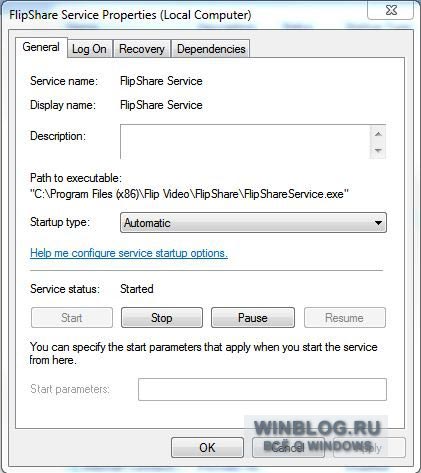
図B 詳細情報プロパティウィンドウのサービスについて。
サービスを停止するには、「停止」ボタンをクリックするだけです。 サービスが必要ないことが明らかな場合は、[スタートアップの種類] ドロップダウン メニューから [無効] オプションを選択します。 それほど自信がない場合は、「手動」スタートアップの種類を選択すると、必要に応じてサービスが開始されます。
サービスを管理するためのもう 1 つのツールは、システム構成ユーティリティです (図 C)。 Windows 7 で実行するには、スタート メニューの検索バーにキーワード「msconfig」を入力し、結果リストの「msconfig.exe」リンクをクリックします。

図 C. システム構成ユーティリティを使用すると、サービスの動作を制御できます。
一連の記事を読んでください。
サービスをインストールしたら、サービスを開始する必要があります。 サービスが開始されると、サービス クラスに属するメソッドが呼び出されます。 通常、メソッドはサービスの便利な機能を定義します。 サービスが開始されると、手動で停止または一時停止されるまで、サービスはアクティブなままになります。
サービスは次のように構成できます 自動スタートまたは手動で開始します。 サービスがインストールされているコンピュータの電源を入れるか再起動すると、サービスが自動的に開始されるように構成されています。 手動で開始するように構成されたサービスは、ユーザーが開始する必要があります。
サービスを手動で開始するにはいくつかの方法があります。 サーバーエクスプローラー、 から サービスコントロールマネージャーまたは、 を使用してプログラムから直接。
サービスの開始順序を設定するには、class プロパティの値を設定する必要があります。
サービスの開始方法を構成するには、次の手順に従います。
サーバー エクスプローラーからサービスを手動で開始するには、次の手順に従います。
窓の中で サーバーエクスプローラー必要なサーバーがリストにない場合は追加します。 受け取るには 追加情報 cm。 。
ノードを展開します サービスをクリックして、開始するサービスを選択します。
サービス名を右クリックして選択します 始める.









